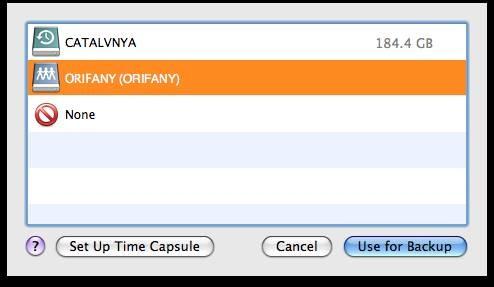Hvordan sette opp en Time Capsule på en Mac
Apples Time Capsule er en utmerket løsning for folk som trenger en omfattende backup plan og en state-of-the-art trådløse ruteren. Time Capsule gir internettilgang for alle i huset og sikkerhetskopierer sine datamaskiner samtidig, noe som gir to tjenestene hver husstand trenger.
Bruksanvisning
Time Capsule for trådløse nettverk
1 Koble Ethernet-kabelen til Time Capsule WAN (Wide Area Network) port, og deretter koble til Time Capsule. Det vil begynne å blinke gult lys.
2 Åpne søknad Airport Utility (Mac og Windows) hvis det ikke åpnes automatisk. Programmet vil automatisk oppdage tidskapsel du nettopp har plugget i.
3 Følg Airport Utility instruksjoner for hvordan du konfigurerer Time Capsule. Her kan du velge å beskytte det trådløse nettverket, endre navn, eller bruke Time Capsule for å utvide et trådløst nettverk du allerede har satt opp.
4 Last ned eventuelle firmware-oppdateringer for den nye maskinvaren. Airport Utility vil automatisk installere dem etter at den har lastet dem ned.
5 Velg navnet du har valgt i Time Capsule oppsettet som datamaskinens trådløse nettverk.
Time Capsule for sikkerhetskopiering
Konfigurer "Time Machine" kontrollpanel i Mac-Systemvalg til å bruke Time Capsule for sikkerhetskopier. Trykk på "Velg disk" knappen og legg til Time Capsule du nettopp har satt opp og navngitt.
7 Tillate god tid for første backup. Deretter vil Time Capsule automatisk utføre time backup av endringer på harddisken. Disse senere backup vil ta mye kortere tid.
8 Manuelt sikkerhetskopiere Windows-PCer til Time Capsule ved å få tilgang til nettverkssteder mappen. Dra viktige mapper og filer til Time Capsule regelmessig.
Hint
- I dag er det ingen automatisk Time Capsule backup-løsning for Windows-PCer.